
Auslogics Duplicate File Finder je bezplatný program pro vyhledávání a odstraňování duplicitních souborů z počítače. Pomocí programu Vyhledávač duplicitních souborů může uživatel najít duplicitní soubory, které jsou na discích počítače, a v případě potřeby odstranit duplicitní soubory nalezené z jeho počítače.
Při práci na počítači se na discích hromadí velké množství identických souborů - duplikátů. Tyto duplicitní soubory mohou navíc zabírat mnoho místa, aniž by přinášely výhody.
Obsah:- Duplicate File Finder pro nalezení duplikátů na PC
- Konfigurovat duplicitní vyhledávání
- Hledání duplicitních souborů v nástroji Duplicate File Finder
- Obnovení odstraněných souborů
- Závěry článku
Hledání duplikátů je velmi obtížný úkol, takže musíte použít specializované programy. Program pro vyhledávání duplicitní soubory Duplicitní File Finder pomůže detekovat zbytečné duplicitní soubory, a pak odstranit z počítače nalezené soubory, které zabírají značné množství místa na disku.
Duplicate File Finder pro nalezení duplikátů na PC
Bezplatný program Duplicate File Finder vyrábí známý výrobce softwaru - australská společnost Auslogics Software. Program si můžete stáhnout z oficiálních webových stránek výrobce.
Stáhněte si Auslogics Duplicate File FinderProgram běží na operačním systému Windows a má ruský (dříve pouze anglický) jazyk rozhraní.
Po stažení spustitelného souboru spusťte v počítači instalaci programu Duplicate File Finder. Po dokončení instalace se otevře hlavní okno programu Auslogics Duplicate File Finder..
V hlavním okně se v pravém sloupci zobrazují pevné disky a externí jednotky připojené k počítači. Můžete označit pouze ty disky, na kterých budete muset hledat duplikáty.
V centrální části okna můžete vybrat typy souborů, které program bude v počítači hledat.
Můžete si vybrat dvě možnosti vyhledávání:
- „Hledat mezi všemi soubory“ - hledání bude provedeno mezi soubory všech typů.
- „Vyhledat pouze tyto typy souborů“ - vyhledávání bude provedeno pouze u určitých typů souborů.
Ve výchozím nastavení je vybrána možnost „Vyhledávat pouze tyto typy souborů“. Program vyhledá obrázky, zvukové soubory, video soubory, archivy, aplikace, protože soubory těchto typů jsou nejčastěji duplikovány na discích.
Zrušte zaškrtnutí některých typů souborů a najděte pouze duplicitní soubory konkrétního typu.
Pokud vyberete možnost „Hledat mezi všemi soubory“, provede se vyhledávání mezi všemi typy souborů. Nedoporučuji to dělat, protože v tomto případě můžete omylem smazat potřebné soubory, které se používají k ovládání systému.

Vyhledávač duplicitních souborů hledá duplicitní soubory kontrolou kontrolního součtu (hash) souboru, názvu souboru, data vytvoření nebo modifikace souboru.
Konfigurovat duplicitní vyhledávání
Než začnete hledat duplikáty, musíte projít pěti kroky pro konfiguraci kritérií vyhledávání souborů.
V prvním kroku klikněte v hlavním okně programu Auslogics Duplicate File Finder na tlačítko „Další“..
Ve druhém kroku budou ve výchozím nastavení ignorovány soubory menší než 1 MB. Zde můžete také vybrat nastavení pro ignorování velkých souborů. V případě potřeby můžete pro velikost souboru zvolit vlastní hodnoty změnou výchozích hodnot vytvořených v programu.
Po výběru nastavení klikněte na tlačítko „Další“.
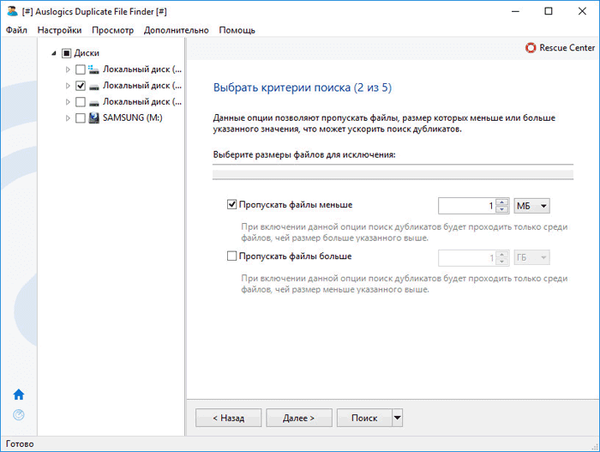
Ve třetím kroku můžete nakonfigurovat nastavení vyhledávání souborů, ignorovat název souboru a datum vytvoření souboru. Ve výchozím nastavení je v programu aktivována položka, která ignoruje datum vytvoření souboru. Můžete se rozhodnout ignorovat všechny položky, Auslogics Duplicate File Finder provede širší skenování vybrané jednotky.
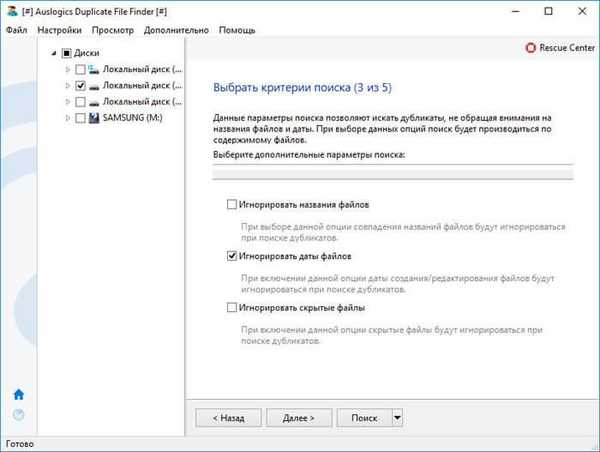
Chcete-li vyhledat konkrétní soubor, zadejte jeho název. Ve výchozím nastavení aplikace vyhledává všechny názvy souborů.
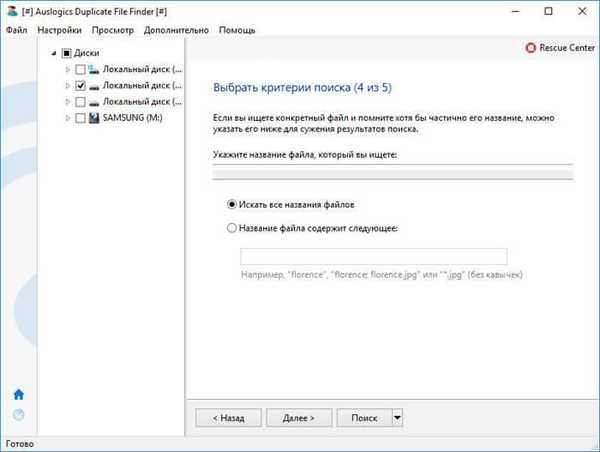
V pátém kroku musíte zvolit, co dělat s nalezenými duplikáty.
Auslogics Duplicate File Finder nabízí výběr ze tří možností odstranění:
- "Do košíku".
- „V záchranném centru“ (do záchranného centra).
- "Neodvolatelně".
Ve výchozím nastavení je v programu Vyhledávač duplicitních souborů vybráno odstranění nalezených duplikátů do koše. V tomto případě až do okamžiku, kdy vyprázdníte Koš, můžete obnovit ty soubory, které byly podle vašeho názoru omylem smazány..
Pokud vyberete Centrum obnovy, bude vytvořen archiv z duplicitních souborů. V případě potřeby můžete duplikáty obnovit z uloženého archivu.
Při trvalém odstranění budou nalezené soubory z počítače odstraněny bez možnosti jejich obnovy.

Hledání duplicitních souborů v nástroji Duplicate File Finder
Po dokončení výběru vyhledávacích kritérií pro duplicitní soubory vyberte jednotku nebo jednotky, na kterých budete muset hledat duplicitní soubory. Poté klikněte na tlačítko "Hledat" pro spuštění úplného prohledání vybrané jednotky..
Mohlo by vás také zajímat:- Wise Disk Cleaner pro čištění pevného disku
- Trvale mazat soubory v CCleaner
Skenování v programu Duplicate File Finder probíhá ve třech fázích: nejprve je určen počet složek, pak jsou složky, které obsahují typy souborů vybrané v nastavení pro vyhledávání, zkontroluje se název a datum vytvoření souborů. Ve třetí fázi je provedena kontrola celého disku..
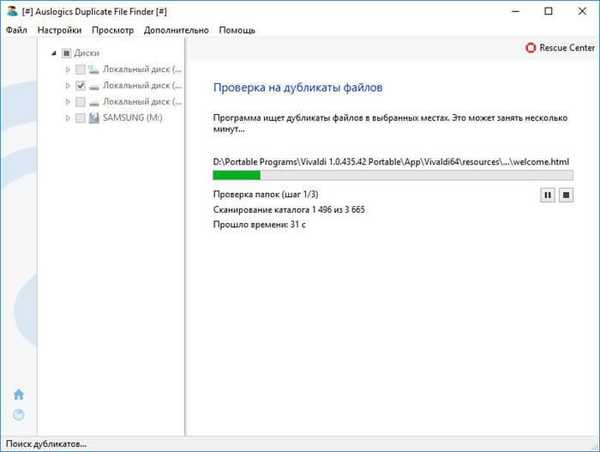
Po dokončení vyhledávání se otevře okno, ve kterém se zobrazí výsledek programu. V mém počítači na jednotce „D“ program našel 244 duplikátů, které zabírají 3,63 GB místa na disku.
V okně programu se zobrazí název souboru, jeho umístění na disku, velikost souboru a datum poslední změny.
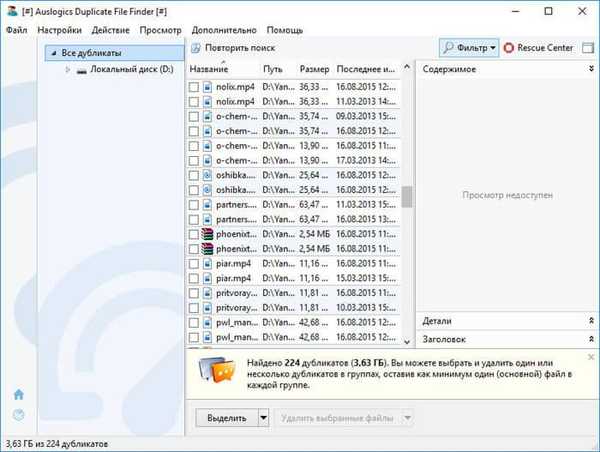
Soubory, které chcete odstranit, můžete vybrat ručně tak, že označíte ty soubory, které budou muset být odstraněny. Za tímto účelem zaškrtněte políčka vedle vybraných souborů a poté klikněte na tlačítko „Odstranit vybrané soubory“.
Duplicitní soubory budou odstraněny v závislosti na dříve vybraném nastavení. Jak přesně budou soubory smazány, můžete zjistit, zda kliknete na trojúhelník, který je umístěn vedle tlačítka „Smazat vybrané soubory“.
Pro usnadnění výběru souborů k odstranění můžete použít speciální nabídku. Chcete-li to provést, musíte kliknout na trojúhelník poblíž tlačítka „Vybrat“.
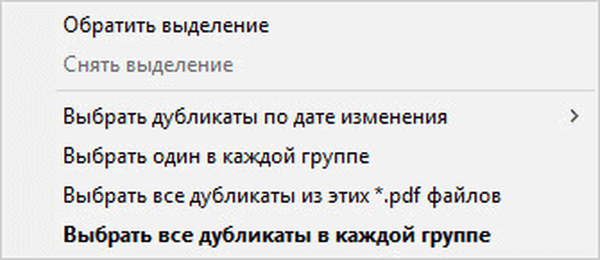
V nabídce můžete vybrat několik možností:
- Invertovat výběr.
- „Zrušit výběr“.
- "Vyberte duplikáty podle data modifikace".
- "Vyberte si jednu z každé skupiny".
- "Vyberte všechny duplikáty z těchto souborů * .pdf".
- "Vyberte všechny duplikáty v každé skupině".
Po výběru požadované položky zkontrolujte v okně programu svou volbu, abyste z počítače neodstranili nic zbytečného. Poté kliknutím na tlačítko „Odstranit vybrané soubory“ odstraníte duplicitní soubory..
Po dokončení mazání identických souborů se můžete podívat na výsledek vašich akcí.
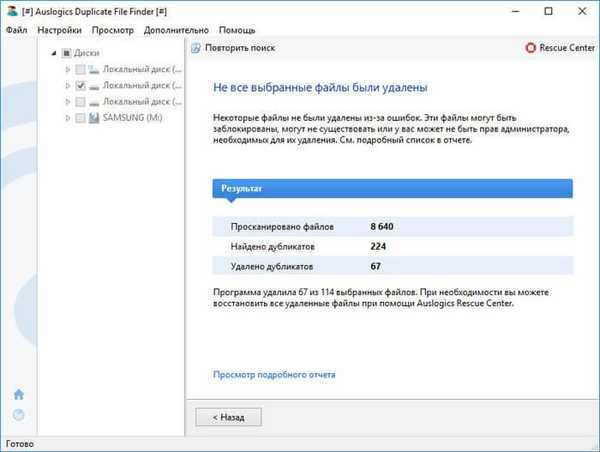
Obnovení odstraněných souborů
Pokud jste uložili archiv s odstraněnými soubory do „Recovery Center“, můžete smazané soubory obnovit. V okně programu klikněte na horním panelu na tlačítko „Záchranné centrum“.
Poté se otevře okno „Auslogics Rescue Center“, ve kterém můžete vybrat uložený archiv a obnovit jej. Zvýrazněte archiv a poté klikněte na tlačítko „Obnovit“.
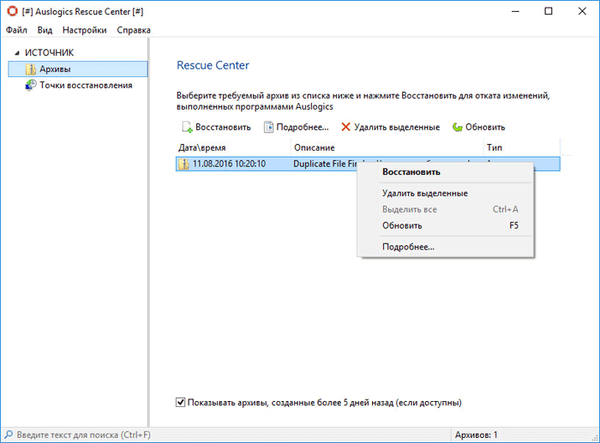
Poté budou odstraněné duplicitní soubory obnoveny.
Závěry článku
Auslogics Duplicate File Finder je freewarový program pro hledání duplicitních souborů. Po detekci nepotřebných souborů bude možné z počítače odstranit duplicitní soubory a uvolnit tak místo na disku.
Související publikace:- Files Terminator Free - trvale smaže data z počítače
- Geek Uninstaller - odebrání programů z počítače
- CCEnhancer - rozšiřuje funkčnost CCleaner
- Nejlepší odinstalační programy - programy pro odstranění softwaru
- Autorun Organizer - Startup Manager











